- Baza wiedzy
- Marketing
- SMS
- Konfiguracja wiadomości SMS w HubSpot
Konfiguracja wiadomości SMS w HubSpot
Data ostatniej aktualizacji: 8 kwietnia 2025
Dostępne z każdą z następujących podpisów, z wyjątkiem miejsc, w których zaznaczono:
-
Marketing Hub Professional, Enterprise
Jeśli chcesz promować swoje kontakty za pomocą SMS-ów, a Twoja firma spełnia wymagania kwalifikacyjne do wysyłania wiadomości SMS w HubSpot, możesz zakupić wymagany dodatek Marketing SMS Add-on lub SMS Short Code Add-on.
Po zakupie możesz skonfigurować wysyłanie wiadomości SMS, podając szczegółowe informacje o swojej organizacji, przykłady wiadomości SMS, które będziesz wysyłać, a także generując numer do wysyłania wiadomości. Należy pamiętać, że proces rejestracji różni się w zależności od zakupionego dodatku:
- Proces rejestracji 10DLC jest dostępny bezpośrednio w narzędziu SMS na koncie HubSpot, jak opisano w poniższej sekcji.
- Proces rejestracji krótkich kodów SMS jest ułatwiany przez menedżera ds. sukcesu klienta.
Po zarejestrowaniu firmy i zakończeniu procesu zatwierdzania można użyć numeru wygenerowanego w procesie konfiguracji, aby rozpocząć wysyłanie wiadomości SMS w HubSpot.
Uwaga: HubSpot współpracuje z zewnętrznym dostawcą usług SMS, Twilio, w celu świadczenia usług przesyłania wiadomości SMS klientom, którzy zakupili którykolwiek z dodatków SMS. Prosimy o dokładne zapoznanie się z poniższymi informacjami:
- Musisz przestrzegać obowiązujących przepisów prawa, regulacji, zasad Twilio, w tym między innymi Zasad dopuszczalnego użytkowania Twilio i Zasad przesyłania wiadomości Twilio, a także standardów branżowych, w tym między innymi zasad dostawców usług telekomunikacyjnych i wymogów amerykańskich operatorów. Informacje na temat kar nakładanych przez amerykańskich operatorów za niezgodne z przepisami przesyłanie wiadomości można znaleźć tutaj. Do tej pory T-Mobile jest pierwszym amerykańskim operatorem telekomunikacyjnym, który ogłosił opłaty za naruszenie Kodeksu postępowania T-Mobile. Twilio odpowiednio zaktualizuje niniejsze wytyczne, jeśli/kiedy kolejni amerykańscy operatorzy telekomunikacyjni ogłoszą opłaty za niezgodność.
- Twilio korzysta z systemu A2P, który umożliwia autoryzowanym firmom wysyłanie wiadomości typu Application-to-Person (A2P) za pośrednictwem standardowych 10-cyfrowych numerów telefonicznych (10DLC), a także za pośrednictwem krótkich numerów kodowych dla dużych nadawców. Operatorzy w Stanach Zjednoczonych uznają cały ruch Twilio za A2P. Więcej informacji na temat A2P i informacji wymaganych do rejestracji można znaleźć w dokumentacji Twilio.
- Konto Twilio nie jest wymagane do korzystania z wiadomości SMS w HubSpot.
Po przesłaniu rejestracji w HubSpot może to potrwać od 6 do 8 dni roboczych w przypadku numerów 10DLC i od 8 do 12 tygodni w przypadku rejestracji krótkich kodów. Proces ten jest prowadzony przez stronę trzecią w imieniu powiązanych operatorów telefonii komórkowej w celu zatwierdzenia wniosku. Czekając na zatwierdzenie, nadal możesz rozpocząć przygotowywanie wiadomości SMS i wysyłać je, gdy tylko wniosek zostanie zatwierdzony i konfiguracja SMS zostanie zakończona.
Sprawdź, czy kwalifikujesz się do korzystania z dodatku SMS
Przed zakupem dodatku Marketing SMS lub dodatku Marketing SMS Short Code należy pamiętać o następujących wymaganiach:
Ograniczenia geograficzne
- Wiadomości SMS można wysyłać tylko z numerów w Stanach Zjednoczonych.
- Jeśli rejestrujesz numer telefonu 10DLC za pomocą dodatku Marketing SMS, wiadomości mogą być wysyłane tylko na numery w USA/Kanadzie (+1). Jeśli zakupiłeś dodatek Marketing SMS Short Code, możesz wysyłać wiadomości tylko na numery w USA.
Uwaga: wysyłanie wiadomości na numery (+1) Wysp Dziewiczych Stanów Zjednoczonych nie jest obecnie obsługiwane.
Ograniczenie typu działalności
Wiadomości SMS w HubSpot nie są obecnie obsługiwane dla osób prowadzących jednoosobową działalność gospodarczą.
Zakazane kategorie wiadomości w USA i Kanadzie
Niektóre rodzaje wiadomości i kategorie biznesowe (w tym między innymi usługi finansowe wysokiego ryzyka, windykacja lub umarzanie długów oraz hazard) nie są dozwolone na platformach SMS w Stanach Zjednoczonych i Kanadzie. Dostawca usług SMS HubSpot, Twilio, egzekwuje te ograniczenia, aby zapewnić bezpieczne i niezawodne środowisko przesyłania wiadomości.
Aby sprawdzić swoje uprawnienia i upewnić się, że możesz korzystać z wiadomości SMS, zapoznaj się z kategoriami zabronionych wiadomości Twilio, aby upewnić się, że nie dotyczą one Twojej firmy i treści wiadomości SMS.
Konfiguracja wiadomości SMS w HubSpot
Po potwierdzeniu kwalifikowalności i zakupie dodatku SMS można rozpocząć konfigurację wiadomości SMS na koncie HubSpot, co obejmuje trzy kroki:
1. Rejestracja firmy
2. Podanie szczegółów wiadomości SMS
3. Uzyskiwanie numeru SMS
Więcej informacji na temat każdego z tych kroków znajduje się w poniższych sekcjach.
Uwaga: tylko superadministratorzy i użytkownicy z uprawnieniami do konfiguracji SMS mogą skonfigurować wiadomości SMS na koncie HubSpot.
Zarejestruj swoją firmę, aby uzyskać numer 10DLC
Aby zarejestrować firmę w celu uzyskania numeru 10DLC:
- Na koncie HubSpot kliknij settings ikonę ustawień w górnym pasku nawigacyjnym.
- W menu na lewym pasku bocznym przejdź do opcji SMS.
- Kliknij Zarejestruj firmę.
- Zapoznaj się z podsumowaniem informacji, które musisz podać, i upewnij się, że masz gotowe powiązane dane, a następnie kliknij Dalej.
- W sekcji Informacje biznesowe podaj następujące szczegóły:
- Wprowadź nazwę firmy.
- Wprowadź adres URL strony internetowej firmy.
- Kliknij menu rozwijane Typ firmy i wybierz typ (np. współpraca, organizacja non-profit itp.).
- Kliknij menu rozwijane Business Industry i wybierz branżę, która najbardziej odpowiada Twojej firmie.
- Kliknij menu rozwijane Business Regions of Operations i wybierz regiony, w których działa Twoja firma.
Uwaga: wprowadzona nazwa firmy powinna być zgodna z nazwą powiązaną z numerem rejestracyjnym firmy. Jeśli Twoja firma ma siedzibę w Stanach Zjednoczonych, powinna to być ta sama nazwa firmy powiązana z Twoim numerem EIN.
- W sekcji Adres firmy wprowadź adres swojej firmy.
- W sekcji Informacje handlowe i podatkowe podaj następujące informacje:
- Wybierz status firmy:
- Publiczny: spółka jest notowana na giełdzie papierów wartościowych lub na rynku pozagiełdowym. Jeśli wybierzesz tę opcję, musisz również wybrać giełdę , na której Twoja firma jest notowana, i wprowadzić powiązanyticker gieł dowy .
- Prywatna: spółka nie jest notowana na giełdzie ani rynku pozagiełdowym.
- Wprowadź numer rejestracyjny firmy. Numer ten zależy od lokalizacji firmy (np. jeśli firma ma siedzibę w Stanach Zjednoczonych, należy podać numer identyfikacyjny pracodawcy (EIN)).
- Wybierz status firmy:
Uwaga: należy wybrać wszystkie regiony, w których działa firma, ale należy pamiętać, że wiadomości SMS można wysyłać tylko na numery telefonów w Stanach Zjednoczonych i Kanadzie.
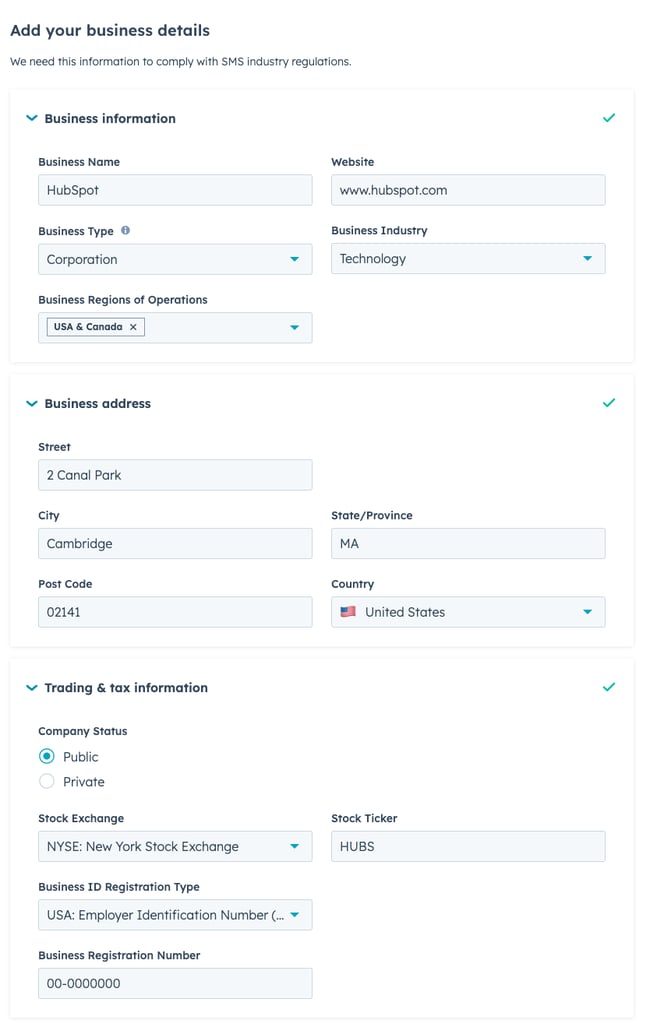
- Kliknij przycisk Dalej.
- Podaj dane kontaktowe osoby w Twojej firmie, która będzie powiadamiana o wszelkich aktualizacjach lub problemach związanych z rejestracją SMS. Obejmuje to imię i nazwisko osoby kontaktowej, adres e-mail, numer telefonu, stanowisko i stanowisko.
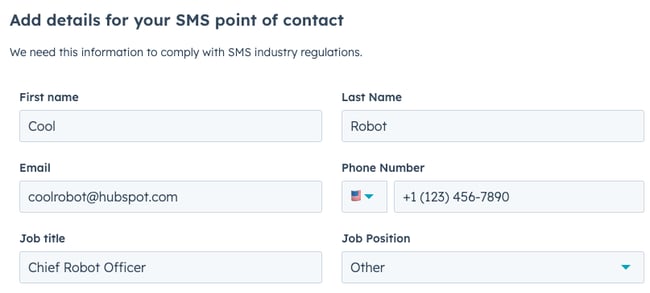
- Kliknij przycisk Dalej.
- Przejrzyj wszystkie podane informacje, a gdy będziesz gotowy do przesłania danych swojej firmy, kliknij przycisk Prześlij rejestrację firmy.
Rejestracja firmy może potrwać kilka godzin, zanim zostanie ona zatwierdzona przez powiązanych operatorów telefonii komórkowej. Czekając na zatwierdzenie swojej firmy, musisz również podać kilka szczegółów dotyczących sposobu korzystania z narzędzia SMS w HubSpot i wygenerować numer, którego będziesz używać do wysyłania wiadomości SMS.
Podaj szczegóły wiadomości SMS
Następnie, aby zachować zgodność z przepisami branżowymi dotyczącymi wiadomości SMS, wprowadź dodatkowe informacje na temat wiadomości SMS, a także szczegóły dotyczące sposobu zarządzania zgodą od kontaktów:
- Na koncie HubSpot kliknij settings ikonę ustawień w górnym pasku nawigacyjnym.
- W menu na lewym pasku bocznym przejdź do opcji SMS.
- Kliknij Zarejestruj szczegóły SMS.
- Zapoznaj się z podsumowaniem informacji, które musisz podać, i upewnij się, że masz gotowe powiązane dane, a następnie kliknij Dalej.
- Postępuj zgodnie z instrukcjami dotyczącymi korzystania z narzędzia SMS w HubSpot:
- W sekcji Cel SMS podaj opis planowanych kampanii. Pamiętaj, że w tym polu nie należy podawać żadnych danych użytkownika końcowego ani danych poufnych.
- W sekcji Przykładowe wiadomości wprowadź dwie przykładowe wiadomości SMS, które planujesz wysłać:
- Przykładowe wiadomości powinny być zgodne z opisem kampanii wprowadzonym dla celu SMS w poprzednim polu.
- Podane przykłady nie muszą odpowiadać dokładnemu tekstowi, który będziesz wysyłać, ale powinny być reprezentatywne dla treści, które planujesz wysyłać do kontaktów, które wyraziły zgodę na otrzymywanie wiadomości od Twojej firmy.
- W sekcji Opt-in podaj krótkie wyjaśnienie, w jaki sposób będziesz zbierać zgody od kontaktów.
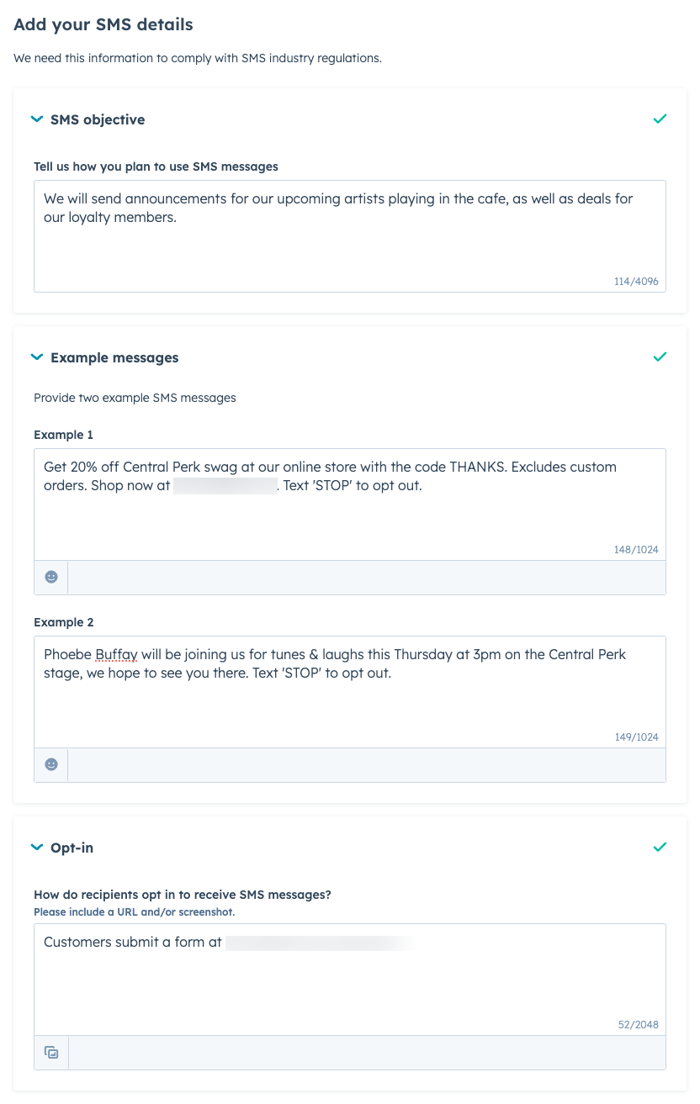
- Kliknij przycisk Dalej.
- Potwierdź, że przeczytałeś zastrzeżenie na dole strony, zaznaczając pole wyboru Got it, a następnie przejrzyj przykładowe wiadomości, aby upewnić się, że podajesz szczegółowe informacje o tym, jak to zrobisz:
- zbierać zgody i w jaki sposób odbiorcy będą wyrażać zgodę na otrzymywanie wiadomości.
- podać adres URL i link do szczegółów zgody, jeśli proces zgody obejmuje link do Twojej witryny.
- zawierać słowo kluczowe rezygnacji w przykładowych wiadomościach.
- dostarczyć co najmniej jedną przykładową wiadomość zawierającą nazwę firmy.
Uwaga: chociaż wymagania mogą się różnić w zależności od dostawcy usług telekomunikacyjnych, zdecydowanie zaleca się, aby polityka prywatności zawierała oświadczenie o nieudostępnianiu numerów telefonów komórkowych, częstotliwości wysyłania wiadomości oraz informację o tym, że mogą obowiązywać stawki za wiadomości i transmisję danych.
- Po zapoznaniu się z opisem planowanych kampanii SMS i przykładowymi wiadomościami, kliknij przycisk Prześlij szczegóły SMS.
Po przesłaniu danych SMS proces zatwierdzania przez operatorów komórkowych może potrwać kilka tygodni. Podczas gdy proces zatwierdzania jest w toku, nadal możesz przejść do następnego kroku, aby wygenerować numer, którego będziesz używać do wysyłania wiadomości.
Uzyskaj numer SMS
Uwaga: poniższe kroki dotyczą wyłącznie generowania standardowego 10-cyfrowego numeru telefonu z długim kodem (10DLC) do użytku z dodatkiem Marketing SMS. Jeśli zakupiłeś dodatek Marketing SMS Short Code, Twój Customer Success Manager skontaktuje się z Tobą w sprawie procesu rejestracji numeru Short Code.
Ostatnim krokiem w procesie konfiguracji SMS, oczekującym na zatwierdzenie w poprzednich dwóch krokach, jest uzyskanie numeru SMS. W tym celu należy wygenerować numer telefonu, który będzie używany do wysyłania wiadomości w HubSpot:
- Na koncie HubSpot kliknij settings ikonę ustawień w górnym pasku nawigacyjnym.
- W menu po lewej stronie paska bocznego przejdź do opcji SMS
- Kliknij przycisk Pobierz numer.
- W prawym panelu kliknijmenu rozwijane Numer kierunkowy/prefiks , a następnie wybierz numer kierunkowy.
- Kliknij przycisk Generuj numer. Pojawi się podgląd nowego numeru.
- Kliknij przycisk Dalej.
